Как открыть файл в электронной почте
Содержание
- Посмотреть файл
- Скачать файл
- Сохранить файл в Облако
- Прослушать музыкальный файл
- Заполняем пробелы – расширяем горизонты!
- Что такое вложение в электронной почте
- 1. В названии присутствуют символы
- 2. Неизвестный формат
- 3. Неверная ассоциация файла с программой
- 4. Мешает антивирус
- 5. Проблемы совместимости
- 6. Файл поврежден
- Важно: проверить вложения на вирусы
- Добавить комментарий Отменить ответ
- Комментарии: 3 к “Почему не открываются вложения в электронном письме: 6 причин”
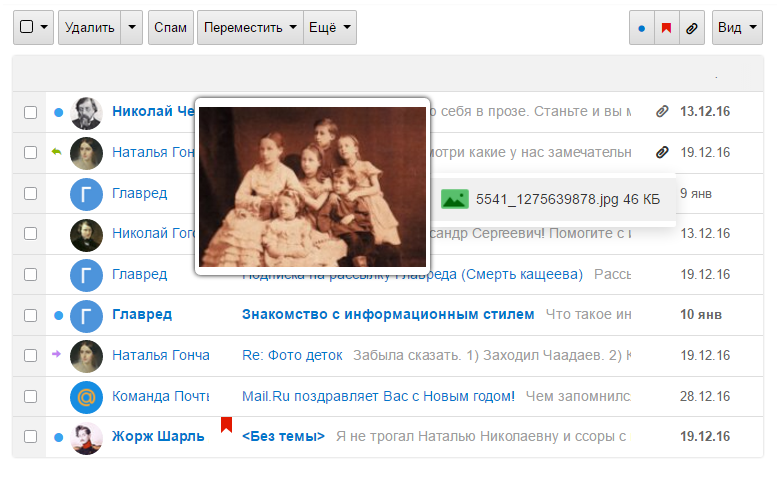
Все письма с вложениями, пришедшие в почтовый ящик, помечаются значком  . Чтобы просмотреть файлы, которые прислал отправитель, кликните левой кнопкой мыши на значок
. Чтобы просмотреть файлы, которые прислал отправитель, кликните левой кнопкой мыши на значок  — появится список вложенных файлов.
— появится список вложенных файлов.
Если в письме есть фото, вы можете просмотреть его уменьшенное изображение. Для этого наведите курсор мыши на название изображения.
Перейдите в письмо, чтобы посмотреть файл, скачать его на компьютер или сохранить в Облако.
Под полем текста в открытом письме вы увидите список файлов.
Вы можете выбрать удобный для себя вид отображения вложенных файлов. Для этого используйте кнопки  .
.
Посмотреть файл
Чтобы просмотреть изображения и файлы с расширением .doc, .xls, .ppt, .pdf в этом же окне, нажмите «Посмотреть».
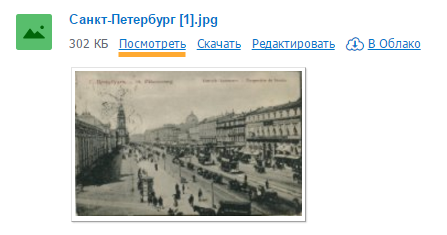
Скачать файл
Чтобы сохранить полученный файл на компьютере, нажмите «Скачать».
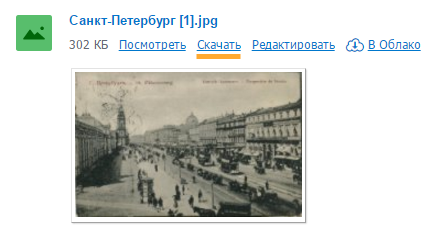
Сохранить файл в Облако
Чтобы сохранить файл в Облако, нажмите «В Облако».
Если у вас уже есть Облако, выберите папку, в которую необходимо сохранить файл. Если вы до этого не пользовались Облаком, примите пользовательское соглашение , после чего файл будет переместится в Облако.
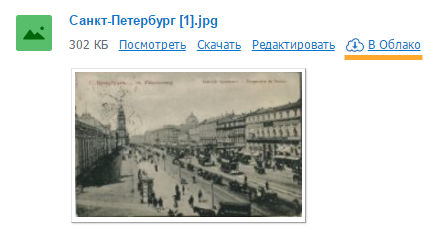
Все файлы больше 25 МБ приходят в виде ссылок. Чтобы скачать вложенный файл, перейдите по ссылке «Скачать».
Если в письме несколько прикрепленных файлов, вы можете скачать их одним архивом, нажав на ссылку «Скачать одним архивом». Это позволит сэкономить время и трафик.
Прослушать музыкальный файл
Чтобы прослушать вложенный музыкальный файл с расширением .mp3, нажмите на значок  . Чтобы увеличить или уменьшить громкость, перемещайте ползунок на регуляторе звука
. Чтобы увеличить или уменьшить громкость, перемещайте ползунок на регуляторе звука  .
.
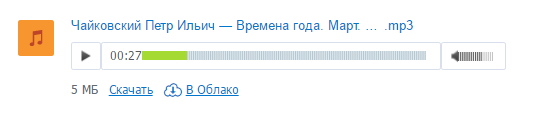
Если у вас появилась проблема со скачиванием файлов, воспользуйтесь нашим помощником .
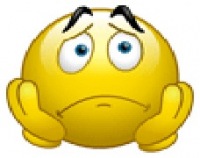 Практически каждый день, если не каждый час, Вам приходится по работе или дома получать почтовые сообщения с вложенными в них файлами. И всё чаще встречаются ситуации, когда вложенный файл ни в какую не хочет открываться. Причины неоткрытия любых файлов могут быть разными. Давайте рассмотрим по порядку наиболее часто встречающиеся.
Практически каждый день, если не каждый час, Вам приходится по работе или дома получать почтовые сообщения с вложенными в них файлами. И всё чаще встречаются ситуации, когда вложенный файл ни в какую не хочет открываться. Причины неоткрытия любых файлов могут быть разными. Давайте рассмотрим по порядку наиболее часто встречающиеся.
1. Пришедший Вам файл мог быть создан в более современной версии программы. То есть файлы 2010 офиса могут не открываться в 2003. То же относится к файлам графики, если применяется новый формат сжатия или расширения. Если нет возможности установить более свежий редактор, то нужно попросить приславшего файл пересохранить его в своей программе с поддержкой Вашей старой версии. В каждой программе можно зайти меню «Файл» — пункт «Сохранить как» и указать для какой старой версии его пересохранить, после чего повторно переслать.
2. Пришедший файл видео или аудио может не открываться из-за отсутствия кодеков сжатия, подходящих для него. В этом случае необходимо скачать и установить пакет более свежих кодеков.
3. Файл может не открываться, если на Вашем ПК нет подходящей программы программы, или расширение пришедшего файла не сопостовляется ни с одной установленной программой автоматически (что такое расширение — читайте в предыдущих статьях). Если Вы точно знаете к какому виду информации относится пришедший файл, то Вы можете попытаться открыть его принудительно. Для этого по правой клавише мыши выбираем пункт «Открыть с помощью» и в появившемся списке программ пробуем открывать файл наиболее подходящими программами по очереди.
4. Встречается ситуация, когда пользователи по неопытности удаляют расширение из названия файла. То есть название есть, а трех букв расширения после точки — нет. В этом случае операционная система не может сопоставить файл ни с одной из установленных программ и просто игнорирует его открытие. Если Вы точно знаете к какой программе относится файл, то просто переименуйте его, добавив к названию в конце точку и расширение программы, которая будет его открывать (какие расширения принадлежат программам — читайте в предыдущих статьях).
5. Большинство пользователей не пользуются почтовыми программами, а просто заходят в свои ящики через поисковики. В связи с этим всё чаще возникает проблема, когда они из-за новых протоколов безопасности и нестыковки программ не могут открыть вложения напрямую из браузера интернет. И даже скачав вложение на ПК, если оно представляет из себя архив, то порой тоже нет возможности его открыть. То есть пользователь щёлкает дважды по архиву и видя список файлов пытается их открыть, но ничего не происходит. В подобной ситуации нужно скопировать почтовое вложение на ПК и, если это архив, то сначала распаковать его в текущую папку и уже затем открывать файлы, а не щёлкать по списку в архиве (подробно об архивировании читайте в предыдущих статьях).
Заполняем пробелы – расширяем горизонты!
-
CompGramotnost.ru » Электронная почта » Почему не открываются вложения в электронном письме: 6 причин
Для многих людей и организаций электронная почта – основной способ общения. К почте часто прикрепляются различные файлы. К сожалению, иногда не открываются вложения в письме.

По данным аналитической компании Radicati Group, в 2018 году число деловых писем в компаниях и организациях, отправляемых и получаемых каждый день, составило 124,5 миллиарда. Обычные люди используют электронную почту чуть менее активно, на их долю приходится 111,1 миллиарда ежедневных посланий. В среднем офисный работник получает 121 электронное письмо в день, а сам отправляет около 40.
Другие интересные данные:
- 60% электронных писем читаются на мобильных устройствах;
- 33% мобильных пользователей сначала читают тему, а потом решают, стоит ли открывать само письмо или нет;
- 49,7% электронных писем – спам;
- 2,3% посланий имеют вредоносное вложение.
О вложениях мы сегодня и поговорим. С электронной почтой, как и с любой программой, время от времени случаются технические неполадки. Одна из самых распространенных состоит в том, что не открываются вложения в письме.
Что такое вложение в электронной почте
Простое электронное письмо представляет собой неформатированный текст. Вложение – это прикрепленный к сообщению файл. Обычно так пользователи пересылают друг другу то, что нельзя скинуть в виде обычного текста – картинки, видео, архивы, презентации и пр.
Вложения могут быть представлены в виде двоичного или форматированного текстового файла. При отправке они кодируются, а при получении декодируются.
К электронному письму можно прикрепить несколько вложений. Однако многие почтовые сервисы устанавливают ограничения на размер пересылаемых файлов.
Например, в Гугл почте (@gmail.com) суммарный вес всех вложений не должен превышать 25 МБ. В противном случае файлы будут закачаны на Google Диск, а получатель письма получит ссылку на них.
Аналогично в Яндекс.Почте (@yandex.ru), если размер вложений превышает 25 МБ, файлы автоматически загрузятся на Яндекс.Диск, который есть у всех пользователей этой почты.
Почта Майл ру (@mail.ru) файл, который прикреплен к почте и имеет размер больше 25 МБ, также загружает в облако. Такие файлы приходят получателю в виде ссылки. Они отмечаются значком и имеют определенный срок хранения — 90 дней с момента размещения.
Почему прикрепленный файл не открывается и как это исправить? Рассмотрим шесть возможных причин.
1. В названии присутствуют символы
Файл может не открываться, если в его имени присутствует вопросительный знак «?» или символ «+».
В этом случае стоит попросить отправителя изменить имя файла и отправить письмо заново.
2. Неизвестный формат
Если для открытия вложенного файла требуется особое приложение, а у вас на компьютере или на телефоне его нет, то файл не получится открыть, пока не будет скачана и установлена нужная программа. Поэтому следует убедиться, что на всех устройствах, которые используются для работы с почтой, соответствующие приложения установлены.
Вот самые популярные форматы файлов и связанные с ними программы.
- Форматы: .doc, .docx / Программа: Microsoft Word
- Форматы: .xls, .xlsx / Программа: Microsoft Excel
- Форматы: .ppt, .pptx, .pps / Программа: Microsoft PowerPoint
- Формат: .pdf / Программа: Adobe Acrobat
- Формат: .zip, .rar, .z / Программа: WinRAR, 7-Zip
- Формат: .avi, .mov, .wmv, .mp4, .mpeg / Программа: VLC или любой другой видеоплеер
- Формат: .html, .htm / Программа: Google Chrome, Microsoft Edge или любой другой веб-браузер
- Формат: .exe or .com / Запускается самой операционной системой.
Для запуска файлов с расширением .exe и .com специальная программа не нужна. Эти файлы являются исполняемыми, и принимать их следует с особой осторожностью: в них могут содержаться вредоносные программы. Нельзя скачивать и открывать их, если нет уверенности, что это необходимо сделать, то есть, получили именно то, что нужно.
3. Неверная ассоциация файла с программой
Одно из двух: либо файл по какой-то причине связан с программой, которая не может его открыть, либо произошла ошибка на стороне связанной программы.
Например, архив Zip не откроется в Microsoft Word, как бы пользователь не пытался это сделать. Архив может открыть только программа-архиватор типа 7-Zip или WinRar.
Если приложение, которое необходимо для открытия файла, на компьютере (телефоне) установлено, тогда нужно попробовать перезапустить его. В большинстве случаев это помогает устранить ошибку.
4. Мешает антивирус
Иногда загрузку почтовых вложений в целях безопасности блокируют антивирус или брандмауэр. Если есть абсолютная уверенность, что вложенные файлы не являются потенциально опасными, тогда в этом случае следует:
- отключить защиту;
- загрузить прикрепленный файл, затем добавить его в исключения антивируса и брандмауэра, чтобы избежать повторной блокировки;
- включить защиту.
5. Проблемы совместимости
Если электронное письмо пришло с компьютера Mac, его вложение может иметь особый формат Apple, несовместимый со средой Windows. Пользователю необходимо сообщить отправителю письма, что он работает на Windows. Поэтому отправителю нужно сохранить документ соответствующим образом и послать повторно.
Если письмо отправлено через почтовый клиент, например, Outlook, тоже могут быть проблемы с вложениями. Возможно, в этом случае также нужно сообщить отправителю, чтобы он отправил новое письмо, не используя почтовый клиент, например, через Гугл почту или Яндекс.Почту.
6. Файл поврежден
Если при попытке открыть файл выскакивает сообщение о том, что он поврежден, надо попросить отправителя проверить, как вложение работает на его компьютере, пересохранить и отправить еще раз.
Есть вероятность, что файл некорректно сохранился или был поврежден до того, как его прикрепили к письму.
Важно: проверить вложения на вирусы
Надеюсь, что после прочтения этого материала Вы разобрались, почему вложение в письме не открывается. Но прежде чем Вы вернетесь к работе, мы хотим кое-что напомнить.
Электронную почту часто используют злоумышленники. Их целью могут быть как домашние, так и корпоративные компьютеры. Поэтому:
- открывайте файлы только от доверенных отправителей;
- если вам прислали исполняемый файл .exe или .com, нужно самостоятельно проверить его или попросить IT-специалистов в вашей компании об этом, прежде чем скачивать и, тем более, запускать.
Для самостоятельной проверки есть различные онлайн-сервисы, в том числе,
- у Касперского и
- у доктора Веба.
1 Kaspersky VirusDesk для онлайн-проверки на вирусы:
2 Онлайн-сканер файлов Dr.Web, чтобы бесплатно проверить подозрительные файлы на наличие вредоносных программ:
Вы отправляете свои файлы через браузер, они загружаются на наш сервер, их проверяет Dr.Web актуальной версии с самой свежей вирусной базой, и вы получаете результат проверки.
Проверить ссылку или сайт с помощью доктор Веб:
Получайте актуальные статьи по компьютерной грамотности прямо на ваш почтовый ящик.
Уже более 3.000 подписчиков
Важно: необходимо подтвердить свою подписку! В своей почте откройте письмо для активации и кликните по указанной там ссылке. Если письма нет, проверьте папку Спам.
Добавить комментарий Отменить ответ
Комментарии: 3 к “Почему не открываются вложения в электронном письме: 6 причин”
Здравствуйте, Надежда ! Очень нужна ваша помощь: планшет Android очень часто показывает нулевую скорость передачи данных (МТС), поддержка говорит, что с “железом” всё нормально.Симка чистая, приоритет сетей менял, от заряда батареи скорость не меняется. В салоне пожимают плечами, квартира на 3 этаже, выезжал на высокую точку в городе. Трафик 7 Гб. Это из-за приоритета голосовой связи или “намекают” на необходимость перехода на безлимит? Смена оператора, мне кажется, не поможет.Что ещё я могу сделать ? Объясните, пожалуйста, эту “кухню” Иногда невозможно даже просмотреть вэб-страницу. Спасибо !
Здравствуйте, Алексей. Переход на безлимит не поможет. Трафик по безлимиту идет через те же вышки и сервера, что и при лимитированном Интернете. А вот из-за приоритета голосовой связи такие проблемы со скоростью Интернета вполне могут быть – возможно на ближайшей к Вам вышке сотового оператора есть перегруз, много пользователей и мало мощностей.
При работе в мобильной сети передачи данных нужно смотреть на мощность сигнала (количество “ступенек” в “лесенке” на главном экране) и на надпись возле “лесенки”. Если “ступенек” мало, например, только одна – Интернет вряд ли будет работать. Если надпись возле “ступенек” – это буква Е – тоже не будет никакой скорости передачи данных, несмотря ни на какой тариф. Должно быть “3G”, “H+”, “LTE”, но никак не “Е”. Еще хуже, если букв возле “лесенки” нет совсем.
У меня такое было. В одном месте все время стояла буква Е, а именно там мне нужен был Интернет. Ничего не помогало. Пришлось менять оператора. Правда, через лет пять тот самый оператор все исправил, но ждать столько времени у меня не было возможности.
Но прежде чем менять оператора, стоит прямо в салоне в присутствии консультантов попытаться войти в Интернет. Если в салоне все работает, то скорее всего дело именно в том месте, где Вам нужен Интернет. Именно там либо что-то не так с вышкой (например, не хватает мощности на обслуживание телефонных звонков, тогда услуга Интернета будет оказываться “через пень – колода”), либо что-то не так с серверами, через которые осуществляется доступ в Интернет. Проблема на стороне МТС, и когда, и как они ее решат – неизвестно.
Однако, меняя оператора, стоит сначала протестировать, есть ли в том месте, где Вы находитесь, хороший сигнал и хороший Интернет от другого сотового оператора. Бывает, что операторы друг у друга арендуют оборудование. В последнем случае смена оператора – это как шило поменять на мыло… Но сказать “протестируйте” легче, чем это сделать. Ведь для тестирования нужна СиМ-карта этого самого другого оператора и хоть какой-то оплаченный трафик Интернета. Потому самый лучший способ – это опросить своих ближайших соседей, как они отзываются о других операторах мобильной связи в Вашем месте расположения.
Привет!
Очень благодарен за сканеры! 🙂

